在CAD绘制完图纸后的建模流程,可以将CAD的文件导入到3D Max场景里,这样就可以有参照进行绘图。但由于两款软件的兼容的文件格式各不相同,在导入3D Max的时候,cad文件不能直接导入,那我们该如何导入cad文件呢?下面跟着小编,小编带你一起看看吧!
CAD文件导入3DMax软件场景的步骤:
1.在3ds max软件菜单栏中,选择“文件”。
 2.点击“导入”,然后继续点击“导入”。
2.点击“导入”,然后继续点击“导入”。
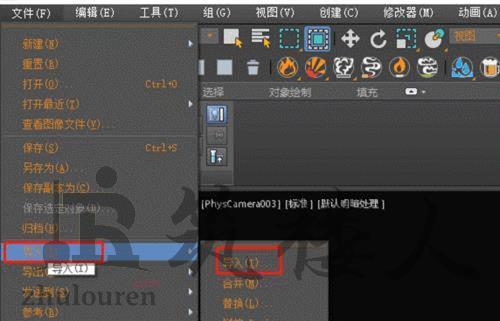 3.接下来我们找到cad文件存储的位置,选择cad文件。
3.接下来我们找到cad文件存储的位置,选择cad文件。
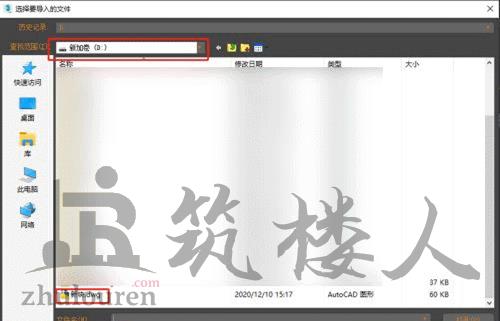 4.接着点击打开。
4.接着点击打开。
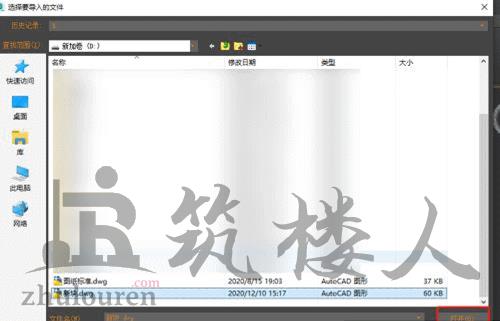 5.在导入选项中,点击确定选项。
5.在导入选项中,点击确定选项。
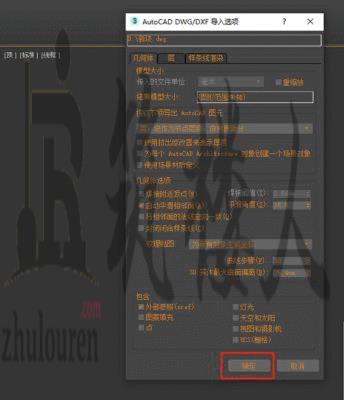 6.cad文件导入到3ds max场景中,进入顶视图进行查看编辑。
6.cad文件导入到3ds max场景中,进入顶视图进行查看编辑。
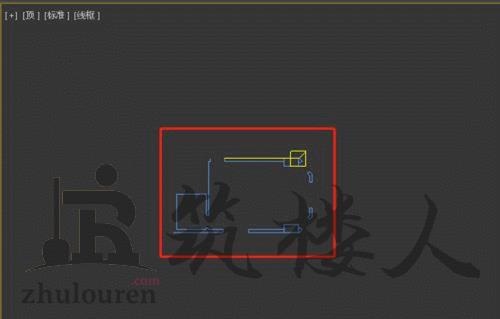 以上就是将cad文件导入3dmax的方法,小伙伴们都掌握了吗?小编今后将持续输入有关cad的内容教程,希望能帮到更多的小伙伴,最后,感谢大家的阅读!
以上就是将cad文件导入3dmax的方法,小伙伴们都掌握了吗?小编今后将持续输入有关cad的内容教程,希望能帮到更多的小伙伴,最后,感谢大家的阅读!
 2.点击“导入”,然后继续点击“导入”。
2.点击“导入”,然后继续点击“导入”。
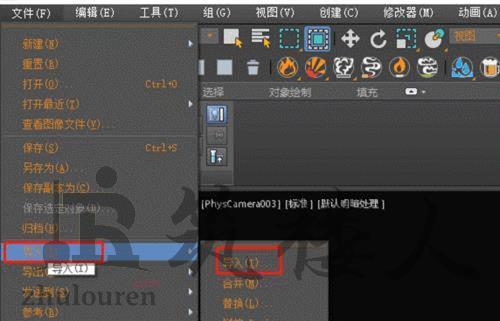 3.接下来我们找到cad文件存储的位置,选择cad文件。
3.接下来我们找到cad文件存储的位置,选择cad文件。
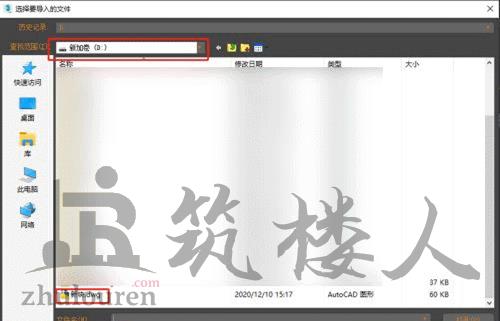 4.接着点击打开。
4.接着点击打开。
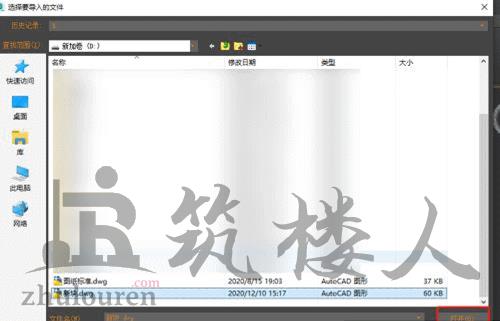 5.在导入选项中,点击确定选项。
5.在导入选项中,点击确定选项。
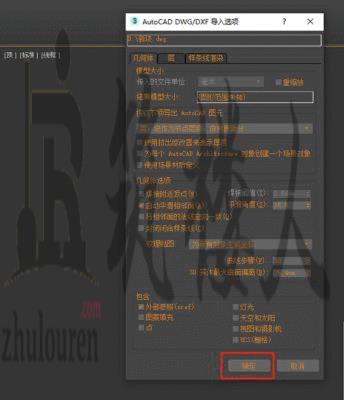 6.cad文件导入到3ds max场景中,进入顶视图进行查看编辑。
6.cad文件导入到3ds max场景中,进入顶视图进行查看编辑。
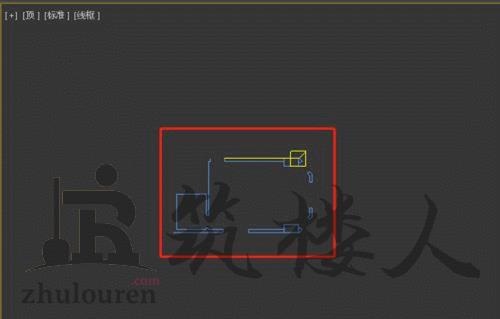 以上就是将cad文件导入3dmax的方法,小伙伴们都掌握了吗?小编今后将持续输入有关cad的内容教程,希望能帮到更多的小伙伴,最后,感谢大家的阅读!
以上就是将cad文件导入3dmax的方法,小伙伴们都掌握了吗?小编今后将持续输入有关cad的内容教程,希望能帮到更多的小伙伴,最后,感谢大家的阅读!© 版权声明
资源来自互联网,如有侵权请联系删除
<>